Sådan repareres DAQExp.dll mangler fejl på Windows 10
DLL-filer(DLL files) er vigtige for systemet, og hvis nogen af dem mangler eller er korrupte, påvirker det enten det tilknyttede program eller systemet. En velrapporteret fejl er DAQExp.dll manglende fejl(DAQExp.dll missing error) . Hvis du er stødt på denne fejl, skal du tjekke denne artikel for løsningen.
Programmet kan ikke starte, fordi DAQExp.dll mangler på din computer. Prøv at geninstallere programmet for at løse dette problem.
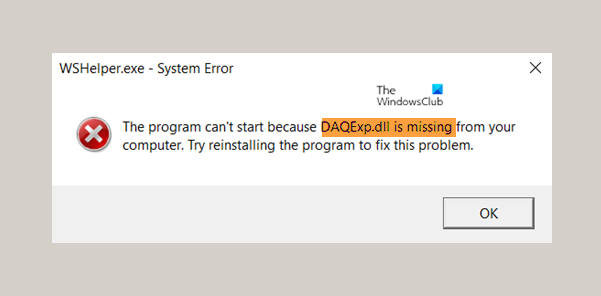
Hvad er DLL'er?
De fleste applikationer er ikke komplette i sig selv og gemmer kode i forskellige filer. Hvis der er behov for koden, indlæses den relaterede fil i hukommelsen og bruges. Hvis operativsystemet eller softwaren ikke er i stand til at finde den pågældende DLL-fil , eller hvis DLL -filen er beskadiget, kan du modtage en meddelelse om en DLL-fil mangler(DLL file is missing ) .
Hvad er filen DAQExp.dll?
DAQExp.dll -(DAQExp.dll) filen er forbundet med Wondershare -softwareprodukter. Hvis filen DAQExp.dll mangler, vil du ikke være i stand til at bruge det tilknyttede program.
Men værre er det faktum, at brugerne støder på denne fejl lige ved opstarten. Det skal altså gøres op med. Denne fejl opstår normalt, når enten DAQExp.dll -filen mangler eller er korrupt, og applikationen ikke kan starte korrekt, eller når den originale applikation er afinstalleret, men nogle vildfarne komponenter forbliver i systemet, der forårsager problemet.
Kan du downloade filen DAQExp.dll fra en anden kilde?
Det kan du godt, men jeg vil ikke anbefale at bruge dem rigtigt. Årsagen er enkel. Hvis du har brug for at erstatte eller gendanne DLL -filer, kan du udføre ethvert af de ovennævnte forslag. Det vil sikre, at du får ægte filer fra ægte kilder. Desuden er de fleste af DLL- filerne ophavsretligt beskyttet, og jeg er ikke sikker på, om et dll-downloadwebsted har taget tilladelserne fra OS eller softwareudviklere til at være vært for og distribuere filerne. Og plus - hvordan ville du vide ægtheden af filen? Så det er et opkald, du bliver nødt til at tage.
DAQExp.dll mangler fejl
For at rette fejlen DAQExp.dll(DAQExp.dll) manglende eller ikke fundet, skal du fortsætte med følgende løsninger sekventielt:
- Genregistrer DAQExp.dll og se
- Fjern Wondershare(Remove Wondershare) -softwaren fra din startliste
- Geninstaller Wondershare -softwareproduktet
- Slet(Delete) enhver Wondershare -applikation på dit system
Lad os se disse i detaljer.
1] Genregistrer DAQExp.dll
Der er en stor chance for, at fejlen DAQExp.dll(DAQExp.dll) mangler er forårsaget af en korrupt, ikke-genkendt eller ikke-eksisterende DAQExp.dll -fil. I et sådant tilfælde kan du bruge kommandolinjeværktøjet Regsvr32 til at (Regsvr32)omregistrere DLL-filen eller endda omregistrere alle DLL - filer i systemet.
2] Fjern Wondershare(Remove Wondershare) -softwaren fra startlisten

De fleste Wondershare -softwareprodukter er som standard indstillet til at starte ved opstart. Normalt er Wondershare Studio -applikationen lanceringsplatformen. Du kan fjerne Wondershare Studio fra opstart som følger:
Tryk på CTRL+ALT+DEL for at åbne menuen Sikkerhedsindstillinger(Security Options) .
Vælg og åbn Task Manager .
Gå til fanen Start(Startup) .
Højreklik på Wondershare Studio - applikationen og vælg Deaktiver(Disable) .
3] Geninstaller Wondershare -softwareproduktet
Hvis det ikke virker at fjerne Wondershare - applikationen fra startlisten(Startup) , kan du overveje at geninstallere Wondershare - softwaren. Dette kunne hjælpe med at gendanne den manglende DLL -fil og dermed løse problemet i diskussionen.
4] Slet(Delete) enhver Wondershare -applikation på dit system
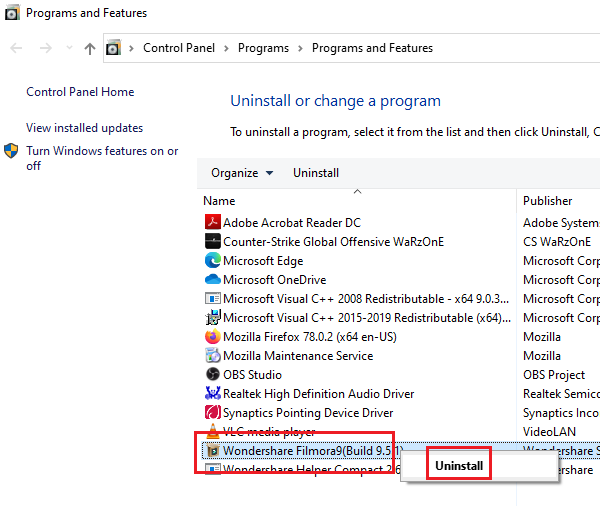
De fleste Wondershare- applikationer har en masse alternativer. Så det er ikke nogen dårlig idé at slette og erstatte dem. Hvis en del af den originale applikation er korrupt, ville den pågældende fejl genere dig. En permanent rettelse ville være at afinstallere Wondershare -applikationen og enten geninstallere den applikation eller dens erstatning.
For at slette Wondershare- applikationen skal du trykke på Win+R for at åbne vinduet Kør . (Run)Skriv appwiz.cpl og tryk på Enter for at åbne vinduet Programmer og funktioner .(Programs and Features)
Højreklik på listen og vælg Afinstaller(Uninstall) for enhver Wondershare-applikation.
Håber dette hjælper.
Related posts
Fix BitLocker Drive Encryption kan ikke bruges, fejl 0x8031004A
Fejlfinding af ingen video, lyd eller lyd i Skype-opkald på Windows
Indsæt speciel indstilling mangler eller virker ikke i Office
Ret ERR_CERT_COMMON_NAME_INVALID fejl
BitLocker-opsætningen kunne ikke eksportere BCD-lageret (Boot Configuration Data).
Windows Security siger Ingen sikkerhedsudbydere i Windows 11/10
HTTPS-websteder åbnes ikke i nogen browser på Windows-computer
En uventet fejl forhindrer dig i at slette filen
Startmenuen åbnes ikke, eller startknappen virker ikke i Windows 11/10
Intel Thunderbolt Dock-software virker ikke på Windows 11/10
USB-drev vises ikke i denne pc, men er synligt i Diskhåndtering
Cloud Clipboard (Ctrl+V) fungerer eller synkroniseres ikke i Windows 10
Moderne opsætning Vært høj CPU eller hukommelsesforbrug på Windows 11/10
Windows Audio Service kører ikke på Windows 11/10
Edge Browser er forsvundet, og ikonet er forsvundet
Sådan åbner og læser du Small Memory Dump (dmp)-filer i Windows 11/10
Windows Update fejl 0x800F081F i Windows 11/10
Du skal logge ind som administrator for at fortsætte
Fjernprocedurekaldet mislykkedes under brug af DISM i Windows 11/10
Problem med at uploade til Windows-fejlrapporteringstjenesten
